Workflowdokumente bearbeiten
Im qualido manager® können Dokumentenersteller und Autoren beliebige Mitarbeiter als Prüfer und Freigeber auswählen, auch wenn diese keine administrativen Rechte haben. Workflowdokumente, die Ihnen zur Bearbeitung, Prüfung oder Freigabe zugewiesen wurden, sind in der Mitarbeiteransicht direkt zugänglich. Sie können diese Dokumente entweder über den Bereich "Mein qualido" mit der Schaltfläche "Workflowdokumente" oder über die Startseite unter "Offene Aufgaben" "Dokumente zur Bearbeitung/Prüfung/Freigabe" abrufen.
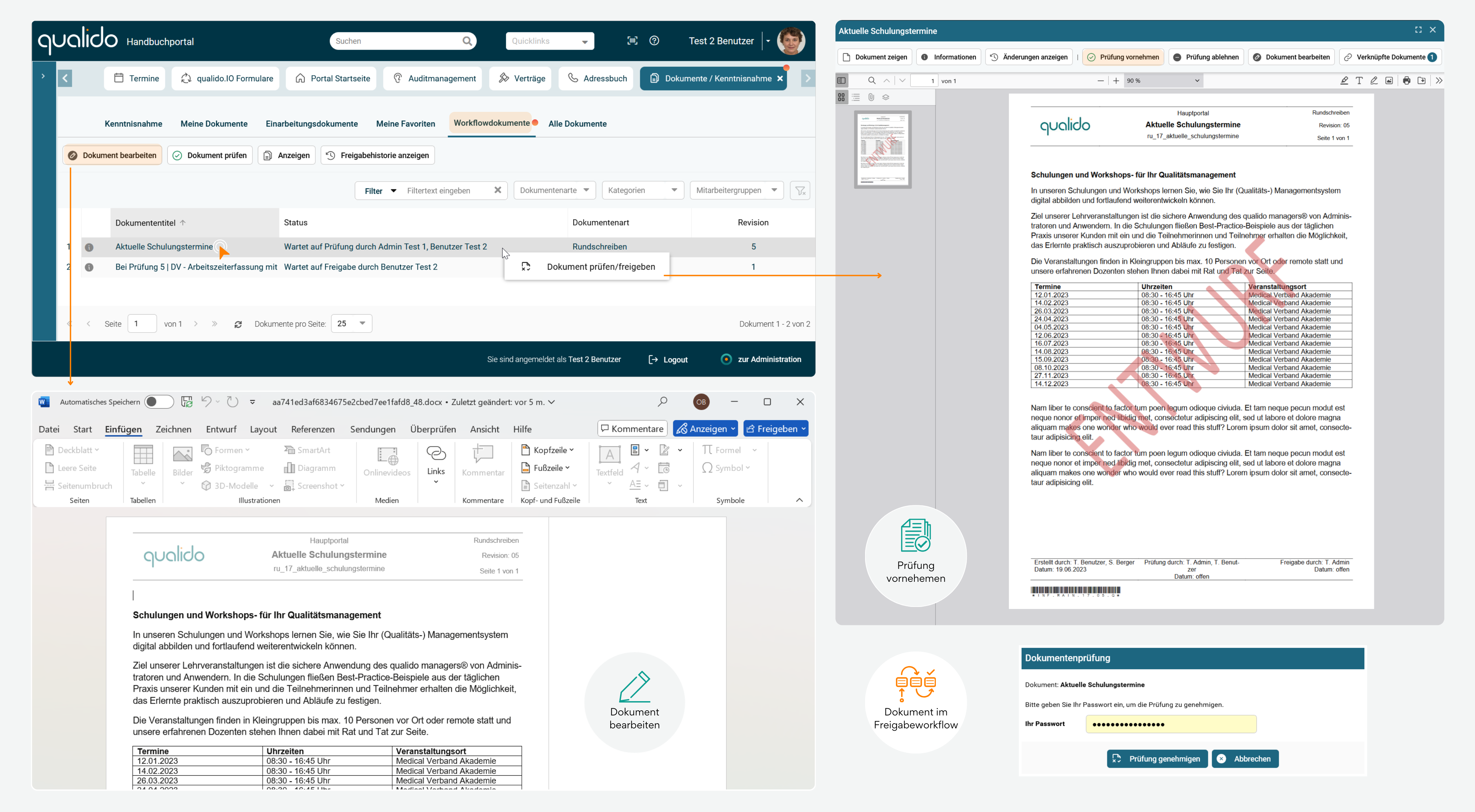
Dokument bearbeiten
Wählen Sie das Dokument aus der "Workflowdokumente"-Liste aus und klicken Sie auf die Schaltfläche
- Während der Bearbeitung der aktuellen Dokumentenrevision können Änderungen jederzeit zwischengespeichert werden.
- Um das Dokument in Microsoft Word zu speichern, gehen Sie wie gewohnt vor: Klicken Sie auf das Speichersymbol oder wählen Sie „Datei“ → „Speichern“.
- Nach dem Speichervorgang kann Microsoft Word geschlossen werden.
Dokument prüfen/freigeben
Ein Klick auf den Dokumententitel in der Liste öffnet das Dokument zur Ansicht. Mit der rechten Maustaste können Sie über das Kontextmenü direkt die Funktion
In der Werkzeugleiste des Dokumentenfensters stehen ebenfalls ergänzende Funktionen zur Verfügung:
Dokument zeigen: Hier ist das hochgeladene Dokument sichtbar.
Informationen: Klicken Sie hier, um die hinterlegten Metainformationen anzuzeigen (z. B. Dateiname, Freigabedatum, Zielgruppen, Zahl der Aufrufe usw.).
Änderungen anzeigen: Bei Workflowdokumenten können Sie die Unterschiede zwischen der aktuellen Version eines Dokuments und der zuletzt freigegebenen Version einsehen. Das Vergleichsdokument zeigt alle Änderungen mit farblichen Markierungen und liefert detaillierte Informationen zu den Anpassungen.
Verknüpfte Dokumente (sofern vorhanden): Mit einem Klick öffnet sich eine Liste der inhaltlich verwandten Dokumente.
Hinweis: Bitte Beachten Sie, dass die oben beschriebene Funktionalität können Sie auch direkt über die Aufgabenliste auf der Startseite auswählen. In diesem Fall wird Ihnen die identische Dokumentenliste unter dem Reiter „Dokumente zur Bearbeitung / Prüfung / Freigabe“ gezeigt.
Warnung: Bitte beachten Sie, dass die Bearbeitung von Dokumenten in Ihrem Portal für Prüfer und Freigeber verboten sein kann. In diesem Fall muss die Prüfung oder Freigabe abgelehnt und ein Ablehnungsgrund im dafür vorgesehenen Eingabefeld eingetragen werden.